測驗用於測試知識或評估一個人的技能或興趣。這些傳統上是印刷或寫在紙上的。但這是對空間、時間和資源的浪費!這就是為什麼我們應該轉而進行線上測驗。線上測驗是數位化評估,使測驗變得更容易。它可以用於不同的目的。它可以有不同的概念。這些測驗以其靈活性和創新性而聞名。有了線上測驗,可能性是無限的!
自從疫情爆發以來,幾乎所有事情都轉移到了網路領域。它包括用於所有目的的測驗。可以用於教育、商業、測量、工作招聘,凡是你能想到的!這是一種多功能的測試和測驗方式。我們可以透過網路透過測驗接觸不同的人。願它是在我們舒適的家中或當我們在外面時。您可以隨時存取它們。這是因為線上測驗可以隨時隨地進行!
之後,我們將介紹進行您需要的測驗的最佳應用程式!
如何在桌面上建立測驗?
桌面是創造和參加測驗的最佳空間。它具有更寬的螢幕並顯示更好的網路介面。由於其強大的處理器,一切都更加無縫且運行更加流暢。它使測試者和應試者都能更輕鬆地進行測驗。眾所周知,桌上型電腦效率更高,因為它們以最大容量運作。它們充分發揮了作為設備的潛力。這些設備還包括筆記型電腦。這意味著與行動裝置相比,它插入了穩定的能源。您可以更輕鬆地瀏覽測驗製作軟體,尤其是基於網路的軟體。在桌面上建立測驗的最快方法是使用 OnlineExamMaker。
步驟 1:切換 OnlineExamMaker 並登入或註冊(如果您還沒有帳戶)。在此步驟中,請前往儀表板左側並前往“考試”->“所有考試”,然後按一下“+ 新考試”開始!

第二步:填寫本次測試的基本資料。選擇一個標題並選擇前進模式。點擊“進階設定”按鈕可開啟更多選項。新增封面後,輸入測驗的關鍵字。您可以添加簡短的介紹或解釋!按一下“儲存並下一步”繼續。

第 3 步:移至螢幕左側,按一下「題庫」按鈕。點選“問題列表”。並點擊“+ 新增問題”開始建立問題。在問題幹中輸入您的問題並添加可能的答案。設定正確答案並點擊“儲存”按鈕儲存問題。您可以使用題庫中的預製問題或從頭開始製作。

第 4 步:設定測驗的時間表、條款和指南。調整嘗試次數或考試登入選項。根據您的主題和媒體個人化測驗。根據您的喜好更改設定後,按一下「儲存」以進行草稿。

第 5 步:轉到左側並點擊“考試”。之後,點擊“有獎測驗”按鈕。選擇新製作的測驗後,點選「發布」。您可以透過自訂連結或二維碼分享。

您也可以使用 Google 表單在桌面上建立測驗。就是這樣!
步驟 1:在 Google 表單中開啟一個表單,然後在表單頂部按一下「設定」並啟用「將此設為測驗」。
步驟 2:點選新增問題。在問題標題的右側,選擇您想要的問題類型並輸入您的問題。輸入可能的答案。若要指定正確答案、分配分數或提供回饋,請按一下答案鍵按鈕。透過開啟必填設定來避免空白和未回答的問題。
步驟 3:在 Google 表單中開啟測驗並按一下「設定」。在「受訪者設定」下,根據需要更改設定。更改您的主題、設定字體並建立部分!選擇您的受眾在參加測驗之前、參加測驗時和之後可以看到的內容。他們是否會看到正確的答案、要點和他們錯過的問題取決於您。
第 4 步:您可以預覽測驗以查看其外觀。點擊右上角的預覽。預覽將在新視窗中開啟。若要編輯表單,請按一下「編輯」或返回編輯視窗。
第 5 步:準備好後,使用電子郵件、簡訊或分享連結將測驗發送給受訪者。
●電子郵件:在右上角的Google 表單中,按一下傳送。輸入觀眾或參與者的電子郵件地址。若要將測驗包含在電子郵件中,請選擇在電子郵件中包含表單,然後按一下傳送。
●連結:在 Google 表單中開啟您的測驗,然後點擊右上角的「傳送」。點擊連結圖示。您可以透過點擊縮短 URL 來簡化測驗 URL。點擊“複製”並將其貼上到任何聊天或電子郵件中。
如何使用 iPhone 建立測驗?
iPhone 是眾多 Apple 產品之一。但是,這是每個人都在尋找或擁有的。它以其標誌性品牌和功能而聞名,例如高清攝影機和內建一切! iPhone 之所以流行,是因為它永無止境的炒作和升級。人們一直在等待下一次升級,看看會發生什麼。而且它從這裡開始變得更好!由於其流暢、無縫的運行,它是進行線上測驗的絕佳小工具。蘋果產品以不斷升級而聞名。這就是為什麼您可以使用 OnlineExamMaker 在 iPhone 上進行測驗的方法如下:
步驟 1:開啟 Safari 並輸入 OnlineExamMaker 的 URL。登入該網站。在儀表板上,點選「考試」。之後,點擊“有獎測驗”,然後點擊“+新有獎測驗”開始。
第二步:填寫本次測試的基本資料。按一下“儲存並下一步”繼續。
步驟3:移動到手機螢幕左側,點擊「問題庫」。
第四步:點擊“新增獎勵”,調整正確答案的獎勵。之後,點選「儲存」設定對應分數的問題數量,然後再次點選「儲存」按鈕繼續。
第 5 步:更改測驗的時間表、條款和指南。調整嘗試次數或考試登入選項。根據您的喜好更改設定後,點擊「儲存」即可草稿。
第 6 步:前往左側,再次點擊「考試」按鈕。之後,點擊「有獎測驗」按鈕並選擇您的測驗。點擊「發布」按鈕,您可以透過自訂連結或二維碼分享。
如何使用 Android 建立測驗?
安卓手機對於不同的軟體更加寬容。它不像 iPhone 那樣嚴格,所以它允許您從網路下載!它不僅電池壽命長,而且內存大。當需要長時間的電池供電時,它可以自行保持。這就是為什麼你不能怪 Android 用戶沒有轉向競爭對手。
Android 手機和小工具非常適合參加測驗。他們可以同時處理多個選項卡。 Android 用戶依賴他們的小工具的耐用性和持久性。只需幾個步驟即可使用 Android 進行線上測驗。以下是如何使用 OnlineExamMaker 在 Android 裝置上進行測驗:
步驟 1:開啟 Google Chrome 或您選擇的網頁瀏覽器。登入 OnlineExamMaker 並登入。之後,點擊“有獎測驗”並點擊“+新有獎測驗”開始。
步驟2:新增測驗的基本訊息,然後點擊「進階設定」按鈕以開啟更多選項。輸入測驗的關鍵字並加入簡短的介紹、提醒或解釋。點擊“儲存並下一步”繼續。
第 3 步:點擊螢幕左側的「問題庫」按鈕。點擊“問題列表”,然後點擊“+ 新增問題”即可開始提出問題。輸入您的問題並添加可能的答案。設定正確答案並點擊「儲存」按鈕儲存問題。
步驟 4:點擊「新增獎勵」並配置獎勵。為正確答案加上相應的分數。之後,點選「儲存」按鈕繼續。
第 5 步:更改測驗的時間、條款和指南。隨心所欲地個性化它。修改設定後,按一下「儲存」以儲存草稿。
第 6 步:在 OnlineExamMaker 主頁左側,點選「考試」。之後,再次點擊「有獎測驗」按鈕並選擇您新製作的測驗。點擊「發布」進行管理並透過自訂連結或二維碼進行共享。
與 Windows/iPhone/Android 相容的最佳線上測驗製作工具
現在您已經掌握瞭如何在 Windows、iPhone 和 Android 上進行測驗的要點。此時此刻,我們將向您展示我們精心挑選的線上測驗製作者!以下是與您的桌上型電腦、iPhone 或 Android 相容的最佳線上測驗製作工具:
1. OnlineExamMaker

OnlineExamMaker 是一款功能強大的一體化測驗創建器。這是一個帶有內建工具的程序,可滿足各種測驗需求!該軟體擁有安全且高效能的伺服器。它以其強大的題庫和人工智慧驅動的反作弊功能而聞名!它的介面適合行動設備,適合您使用的任何設備!該平台提供易於使用的測驗製作工具和測試監考工具。使用 OnlineExamMaker 隨時隨地建立測驗!
2. Google Forms
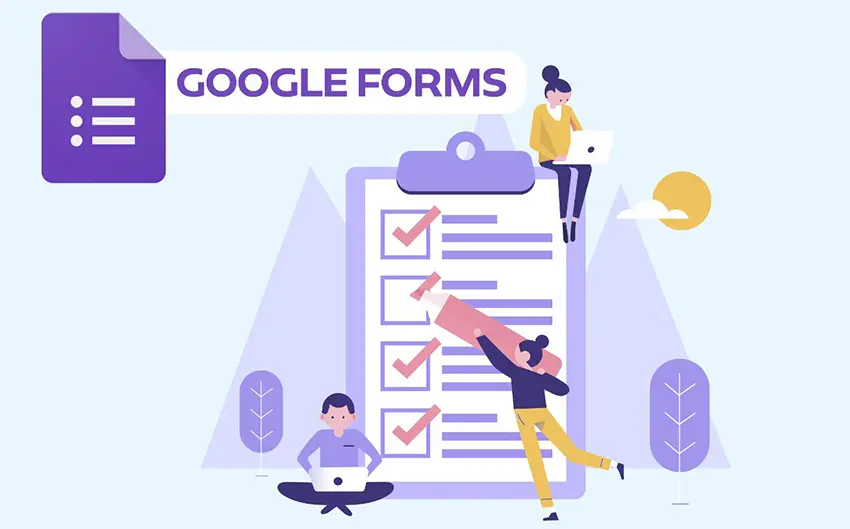
Google Forms 是一款由 Google 支援的調查斜線表單工具。這是另一個著名的測驗製作工具,適用於表格測驗類型。該程式可以在任何瀏覽器上存取。它可以透過蘋果和安卓設備上的應用程式下載。您可以建立任何您想要的測驗並立即分析結果!它使表格和測驗像製作文件一樣簡單。該平台提供自動結果摘要以供評估。 Google 表單測驗可隨時隨地存取。
3. MTestM
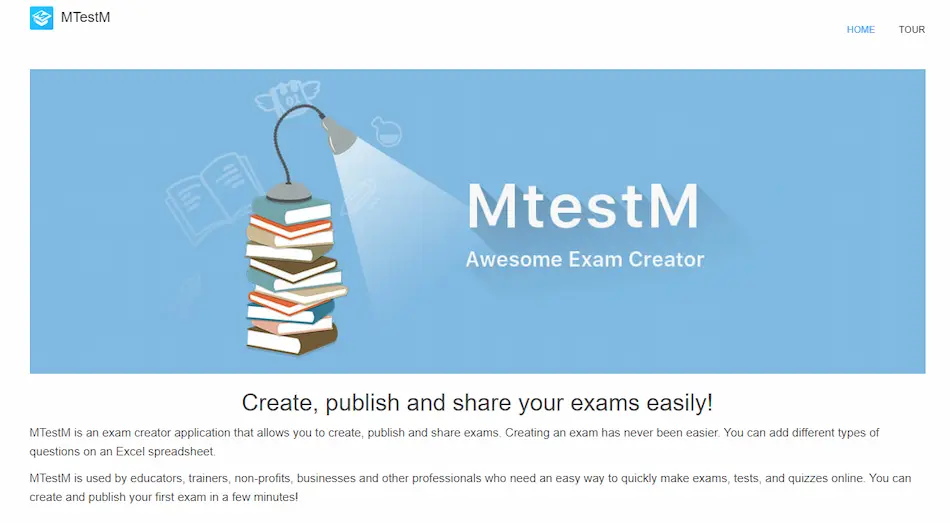
MTestM 是一個行動測驗格式化程序,可供不同產業使用。它具有可用於測驗的測試創建工具。該平台允許您起草、發布和使用測試!它有廣泛的問題類型可供您選擇。它的應用程式設計是為了無縫測驗而創建的。這意味著您只需點擊幾下即可快速建立和發布您的測驗!使用 MTestM 讓創建測驗和考試變得更容易。
4. TriviaMaker
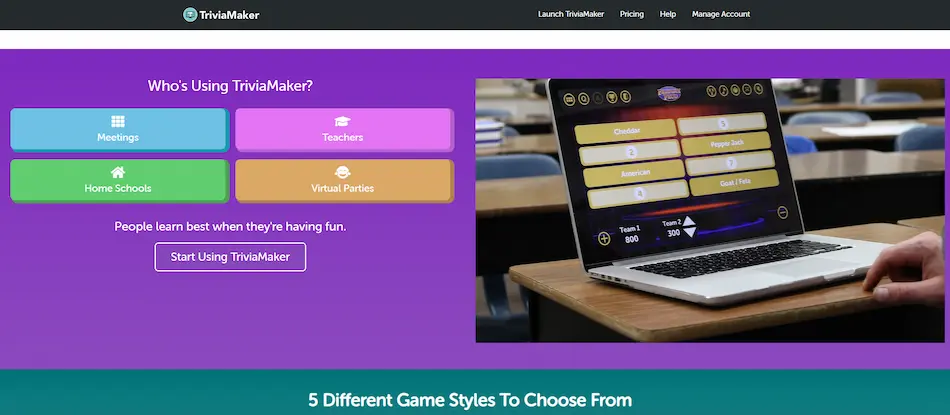
TriviaMaker 是一個濃縮到一個應用程式中的直覺測驗平台!它使用遊戲節目創意和引人入勝的工具來進行測驗。它將樂趣與學習、娛樂、銷售以及您為測驗設定的任何目標結合在一起。透過其競爭性功能塑造用戶參與度和興趣。這是提高測驗參與度和互動的好方法。它使用參與和互動來推動測驗的結果!
5. 測試者
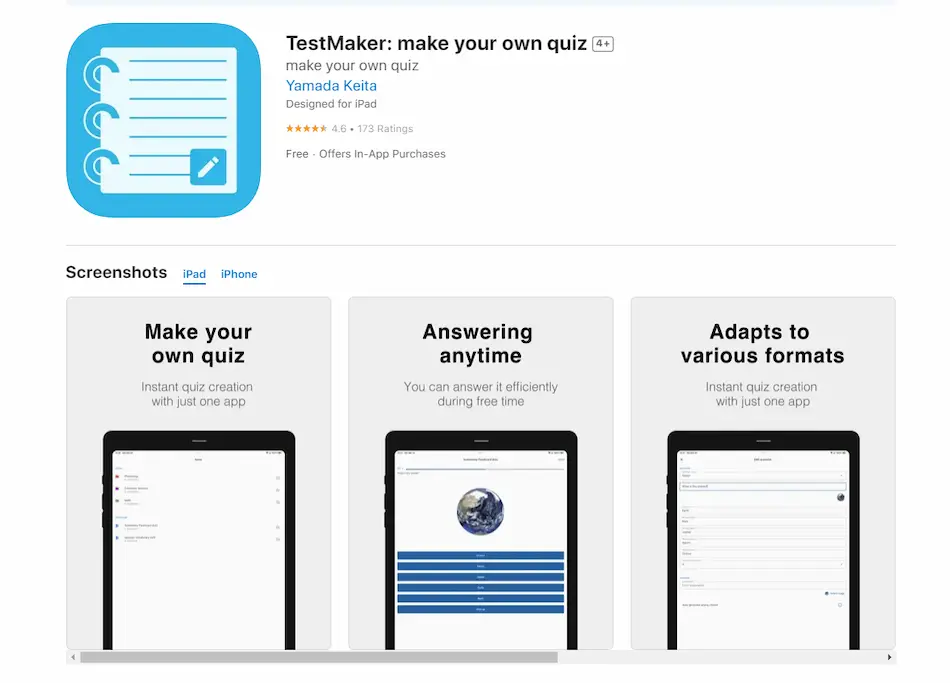
TestMaker 是另一個功能強大的測驗製作應用程序,可以在幾秒鐘內製作出測驗!這個應用程式可以適應您想做的任何形式的測驗。它提供了最大限度地進行測驗和測驗的機會。 TestMaker 也可以在桌面上使用!這意味著您可以在擁有的任何設備上存取它。 TestMaker 可從 App Store 和 Google Play Store 下載以取得更多選項。您可以使用 TestMaker 建立並交付您需要的測驗。